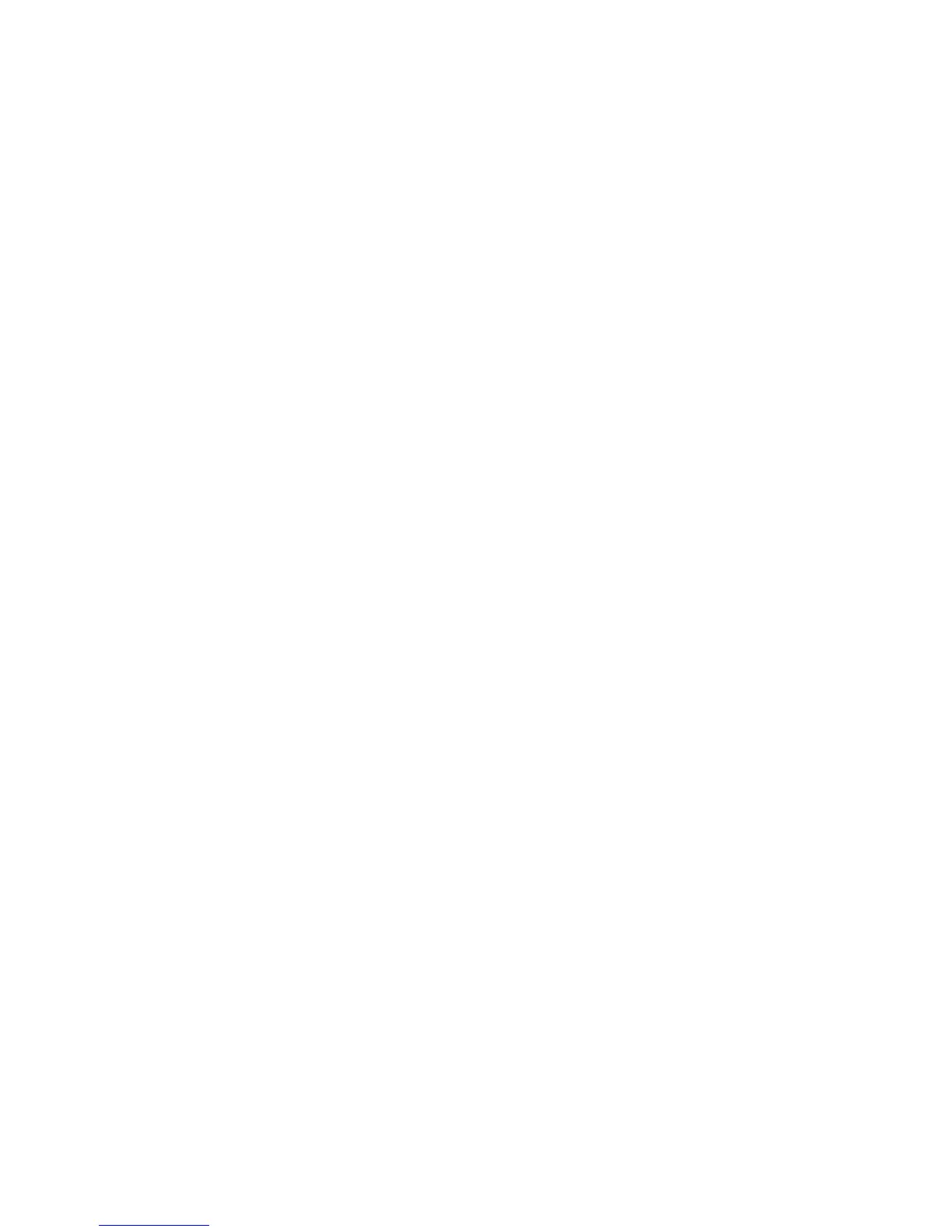Κωδικοίπρόσβασηςγιατονσκληρόδίσκο
Υπάρχουνδύοτύποικωδικώνπρόσβασηςγιατονσκληρόδίσκοπουσαςβοηθούνναπροστατεύετετις
πληροφορίεςπουείναιαποθηκευμένεςστημονάδασκληρούδίσκου:
•Κωδικόςπρόσβασηςχρήστηγιατονσκληρόδίσκο
•Κύριοςκωδικόςπρόσβασηςγιατονσκληρόδίσκο,οοποίοςαπαιτείκωδικόπρόσβασηςχρήστηγια
τονσκληρόδίσκο
Ανέχειοριστείκωδικόςπρόσβασηςχρήστηγιατονσκληρόδίσκο,αλλάδενέχειοριστείκύριοςκωδικός
πρόσβασηςγιατονσκληρόδίσκο,οχρήστηςπρέπειναπληκτρολογήσειτονκωδικόπρόσβασηςχρήστηγια
τονσκληρόδίσκο,προκειμένουνααποκτήσειπρόσβασησεαρχείακαιεφαρμογέςστημονάδασκληρού
δίσκου.
Οκύριοςκωδικόςπρόσβασηςμπορείναοριστείκαιναχρησιμοποιηθείμόνοαπόέναδιαχειριστή
συστήματος.Όπωςκαιένακύριοκλειδί,δίνειστοδιαχειριστήτηδυνατότηταπρόσβασηςσεοποιονδήποτε
σκληρόδίσκοενόςσυστήματος.Οδιαχειριστήςορίζειτονκύριοκωδικόπρόσβασης,τονοποίοδενγνωρίζει
κανείςάλλος.Στησυνέχεια,οδιαχειριστήςορίζειένανκωδικόπρόσβασηςχρήστηγιακάθευπολογιστήτου
δικτύουκαιανακοινώνεισεκάθεχρήστητονκωδικόπρόσβασηςγιατονυπολογιστήτου.Στησυνέχεια,ο
χρήστηςμπορείνααλλάξειτονκωδικόπρόσβασηςχρήστηανάλογαμετιςεπιθυμίεςτου,αλλάοδιαχειριστής
εξακολουθείναέχειδυνατότηταπρόσβασης,χρησιμοποιώνταςτονκύριοκωδικόπρόσβασης.
Σημείωση:Ότανοριστείέναςκύριοςκωδικόςπρόσβασηςγιατονσκληρόδίσκο,μόνοοδιαχειριστήςμπορεί
νακαταργήσειτονκωδικόπρόσβασηςχρήστηγιατονσκληρόδίσκο.
Ορισμόςκωδικούπρόσβασηςγιατονσκληρόδίσκο
1.Εκτυπώστεαυτέςτιςοδηγίες.
2.Αποθηκεύσετεόλαταανοιχτάαρχείακαιτερματίστεόλεςτιςεφαρμογές.
3.Απενεργοποιήστετονυπολογιστήσαςκαιενεργοποιήστετονξανά.
4.Ότανεμφανιστείηοθόνημετολογότυπο,πατήστεF1.Ανοίγειτοκύριομενούτουπρογράμματος
ThinkPadSetup.
5.Χρησιμοποιώνταςταπλήκτραβέλουςγιαναμετακινηθείτεστομενούπροςτακάτω,επιλέξτεSecurity.
6.ΕπιλέξτεPassword.
7.ΕπιλέξτεHardDisk1Password.
8.Θαανοίξειέναπαράθυροκωδικούπρόσβασης.ΣαςζητείταιναεπιλέξετεUserήUser+Master.
ΕπιλέξτεUserεάνθέλετεναορίσετεμόνοένανκωδικόπρόσβασηςγιατονσκληρόδίσκο.Ανείστε
διαχειριστήςήεποπτεύων,μπορείτεναεπιλέξετεUser+Masterγιαναορίσετεδύοκωδικούς
πρόσβασης.(Οχρήστηςμπορείνααλλάξειτονκωδικόπρόσβασηςχρήστηαργότερα).
•ΕάνεπιλέξετεUser+Master,κάντεταεξής:
a.Ότανανοίξειέναπαράθυροπληκτρολόγησηςτουνέουκωδικούπρόσβασηςγιατονσκληρόδίσκο,
πληκτρολογήστετοννέοκωδικόπρόσβασηςστοπεδίοEnterNewPassword.ΠατήστετοEnter.
b.ΣτοπεδίοConrmNewPassword,πληκτρολογήστεξανάτονκωδικόπρόσβασηςπουμόλις
πληκτρολογήσατεγιανατονεπαληθεύσετε.ΠατήστετοEnter.
c.Ανοίγειέναπαράθυρομηνύματοςκαισαςζητάειναορίσετετονκύριοκωδικόπρόσβασηςγιατον
σκληρόδίσκο.ΠατήστετοEnterγιανασυνεχίσετε.
d.Ανοίγειέναπαράθυρογιαπληκτρολόγησητουνέουκύριουκωδικούπρόσβασηςγιατονσκληρό
δίσκο.ΠληκτρολογήστετοννέοκωδικόπρόσβασηςστοπεδίοEnterNewPassword.Πατήστετο
Enter.
e.ΣτοπεδίοConrmNewPassword,πληκτρολογήστεξανάτονκωδικόπρόσβασηςπουμόλις
πληκτρολογήσατεγιανατονεπαληθεύσετε.ΠατήστετοEnter.
Κεφάλαιο4.Ασφάλεια53
